時間:2024-01-06 來源:互聯網 瀏覽量:
蘋果手機作為一款廣受歡迎的智能手機,其與電腦的連接與數據傳輸一直是用戶關注的重點之一,有時我們可能會遇到蘋果手機連接電腦卻無法傳輸文件的問題,這無疑給我們的日常使用帶來了一些不便。麵對這種情況,我們應該如何解決呢?本文將探討一些可能的解決方案,幫助大家解決蘋果手機無法傳輸文件的困擾。
步驟如下:
1.首先在電腦上新建一個文件夾,然後右擊新建的文件夾,選擇【屬性】。
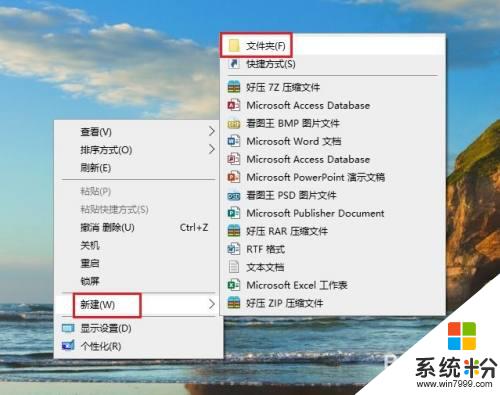
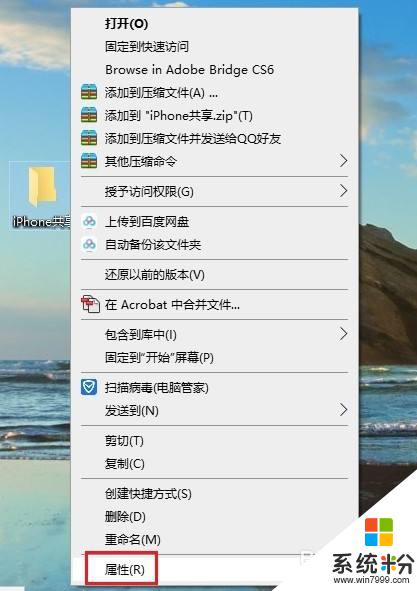
2.在打開的【文件夾屬性】對話框中,點擊切換到【共享】選項,再點擊【共享】。
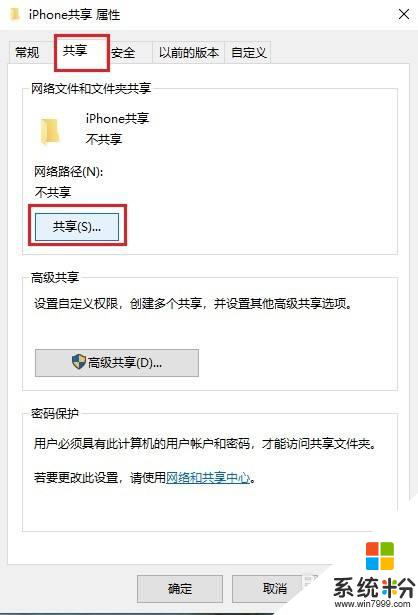
3.在彈出的窗口中選擇【everyone】,然後點擊【共享】。
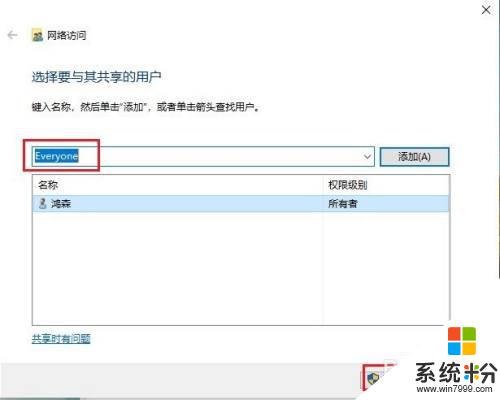
4.稍等一會,就會出現【你的文件夾已共享】的提示,點擊【完成】。
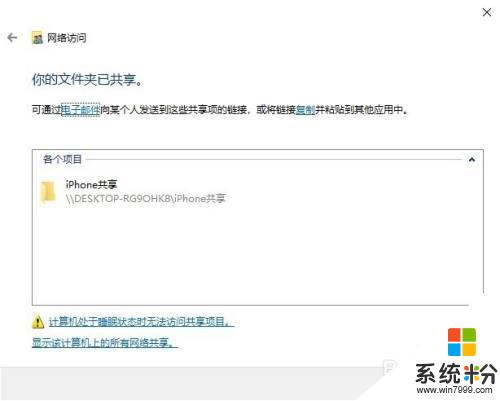
5.然後依次打開電腦【控製麵板】>【網絡和共享中心】,點擊電腦連接的網絡。在彈出的窗口中點擊【詳細信息】,查看電腦的IP地址,並記住。
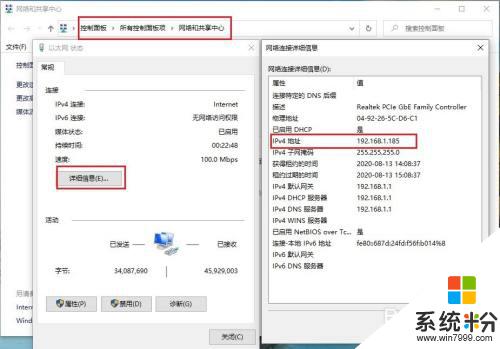
6.打開蘋果手機的【文件】,然後點瀏覽右側的三個圓點,再點【連接服務器】。
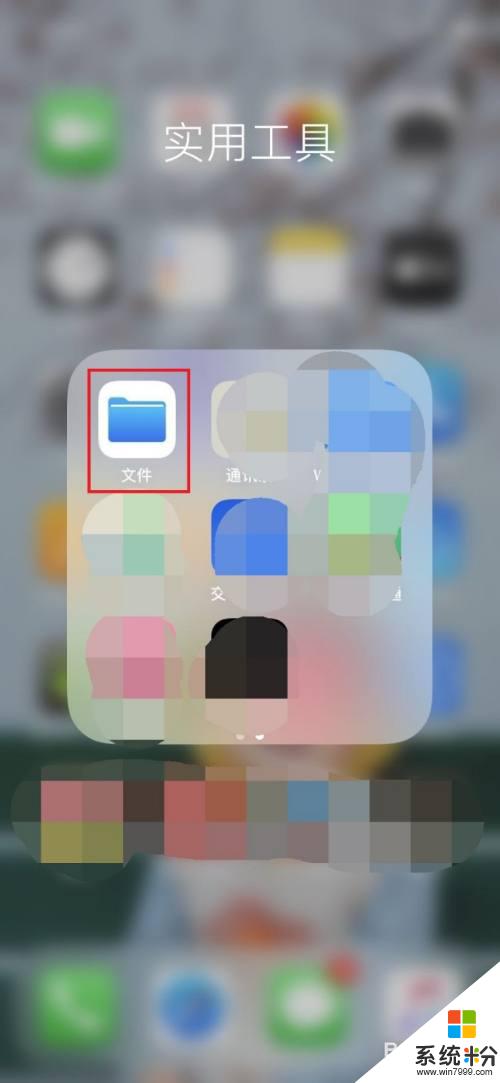
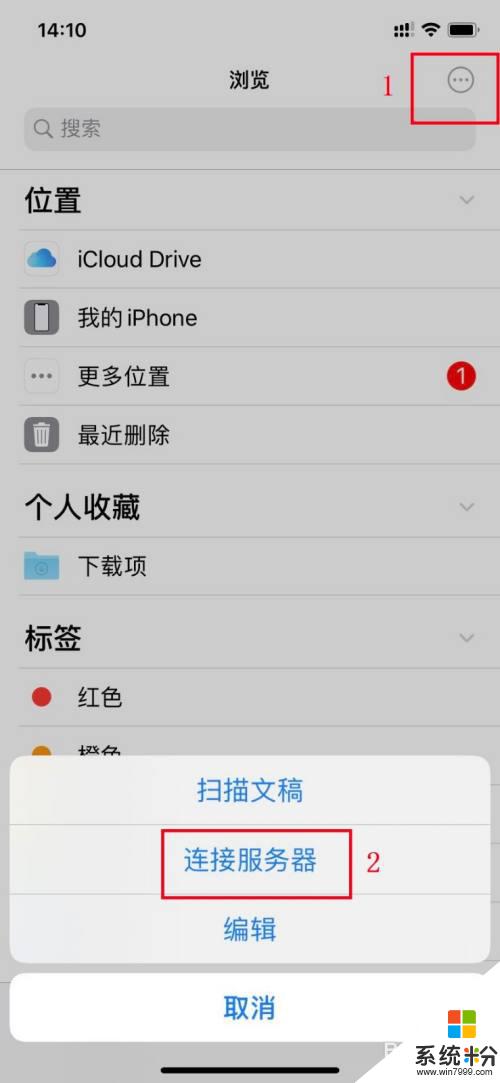
7.在【服務器】框內輸入電腦的IP地址,再點【連接】。
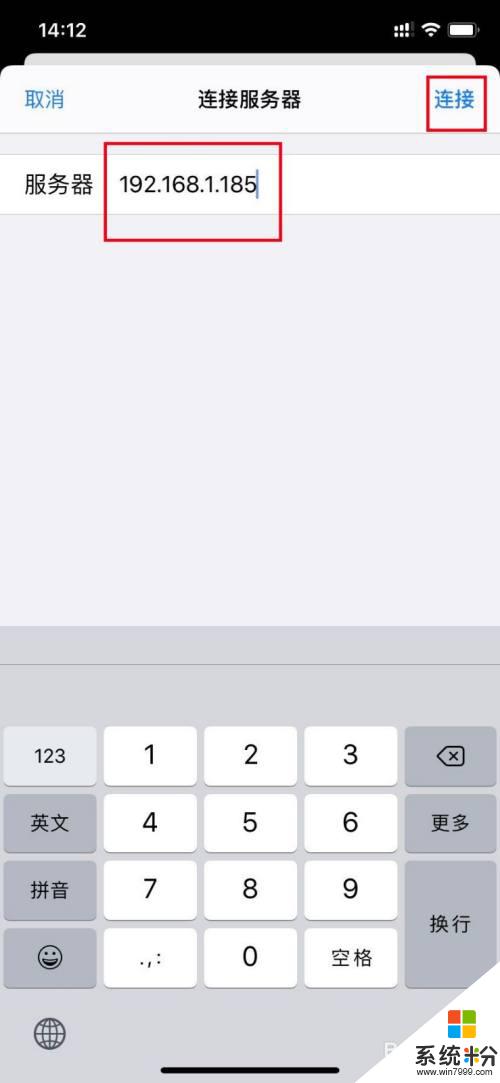
8.接著輸入電腦登錄的用戶名和密碼,點【下一步】即可。這時蘋果手機和電腦就可以自由傳輸文件了。
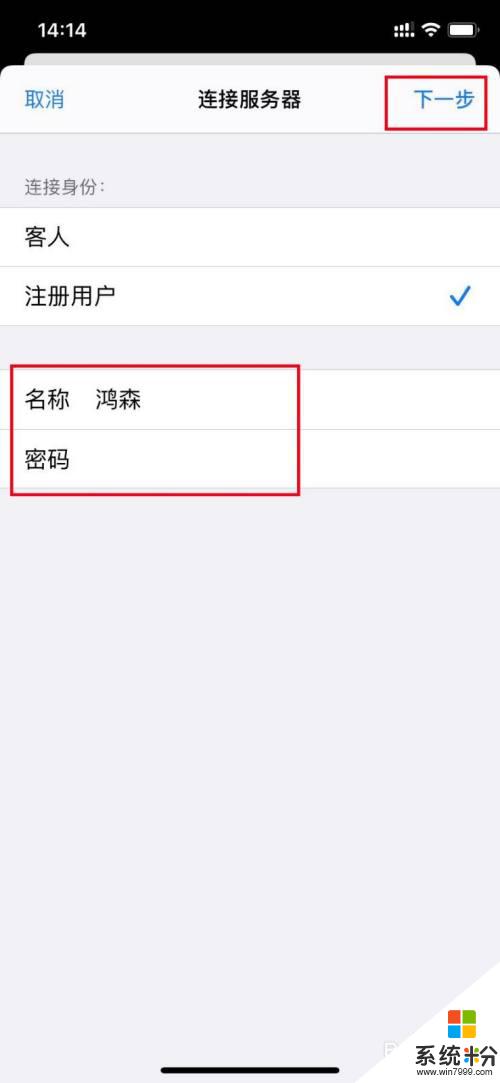

9.蘋果手機向電腦傳輸文件:選中要傳輸的文件,然後點手機屏幕下方的文件夾圖標。再選擇電腦新建的共享文件夾,然後點右上角的【拷貝】即可。
電腦向手機傳輸文件隻需將文件拖動到共享文件夾即可。
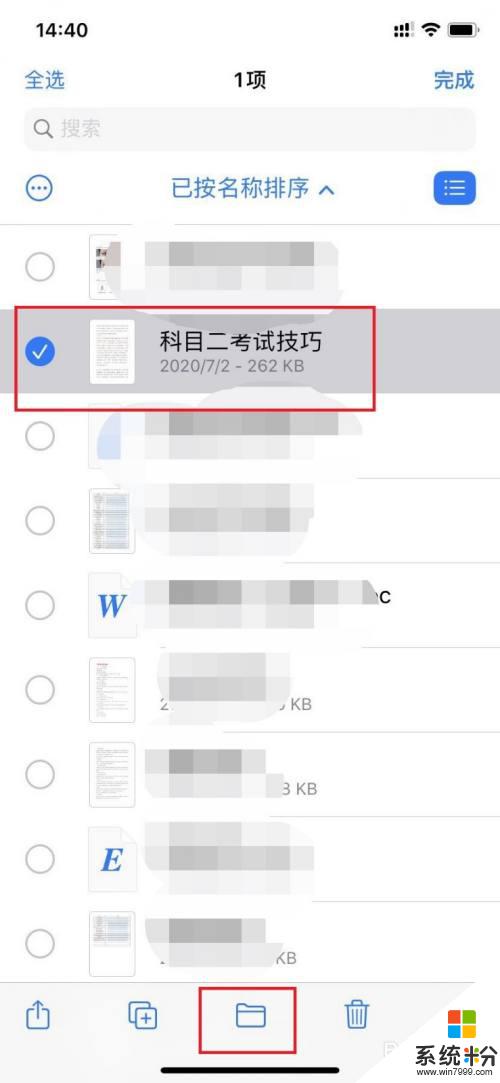
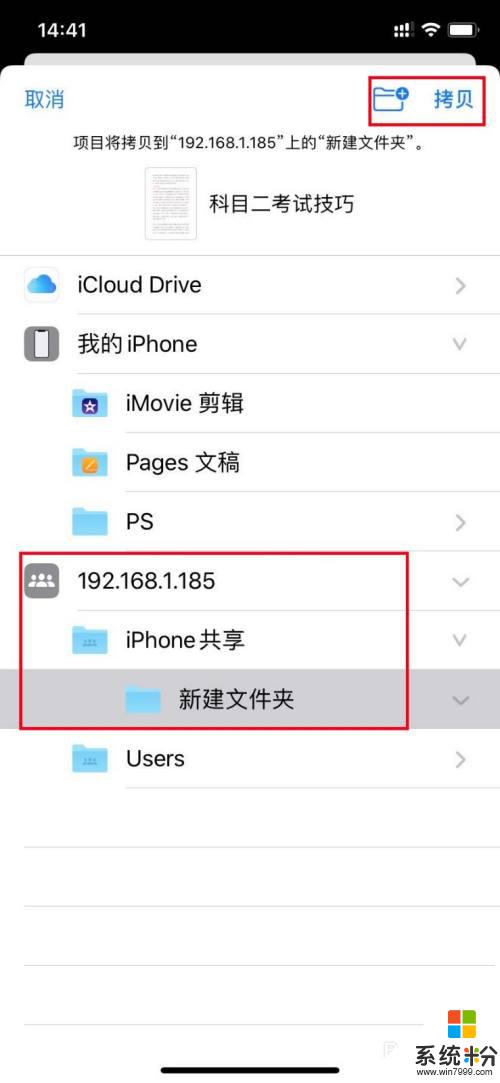
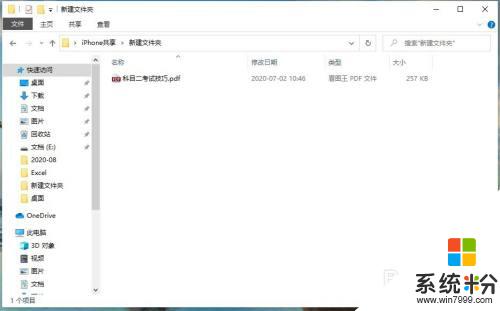
以上就是蘋果手機如何從電腦傳輸文件的全部內容,如果你也遇到同樣的情況,可以參考我提供的方法來解決,希望對大家有所幫助。